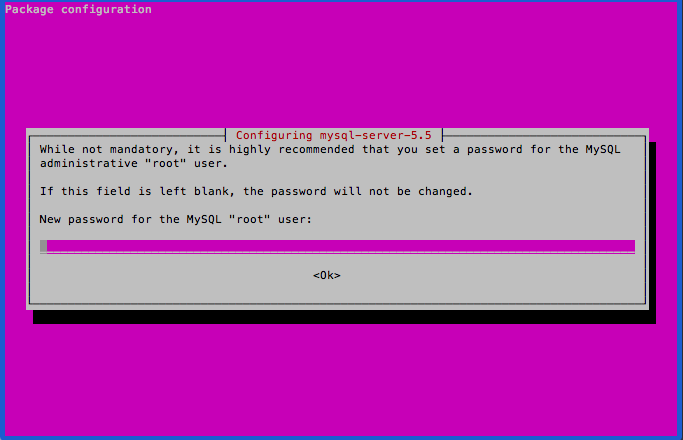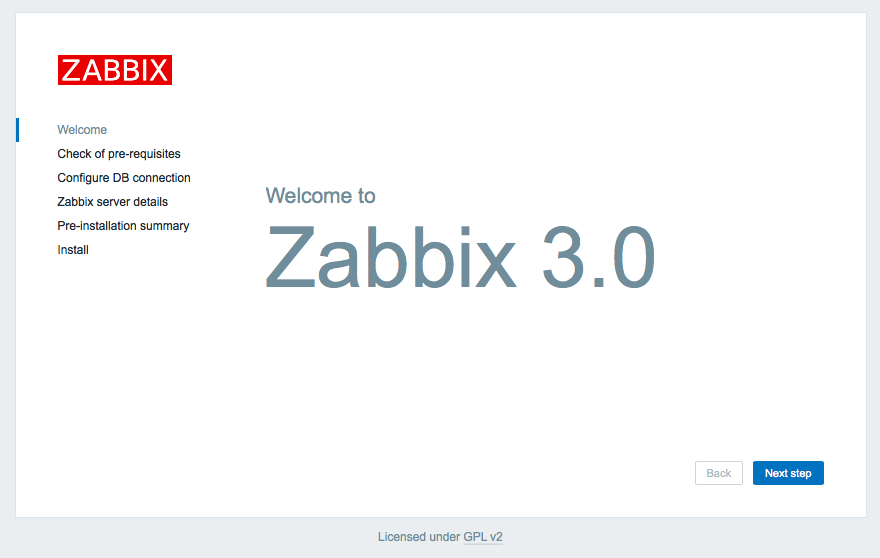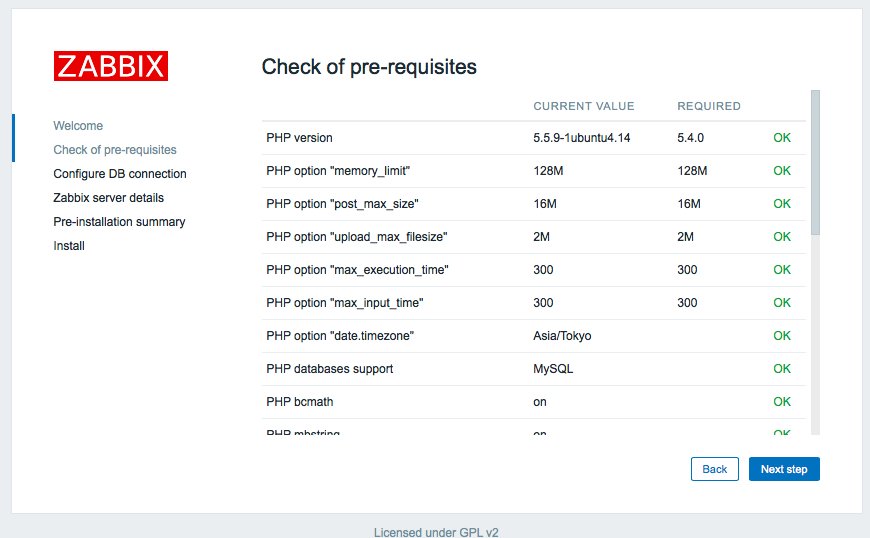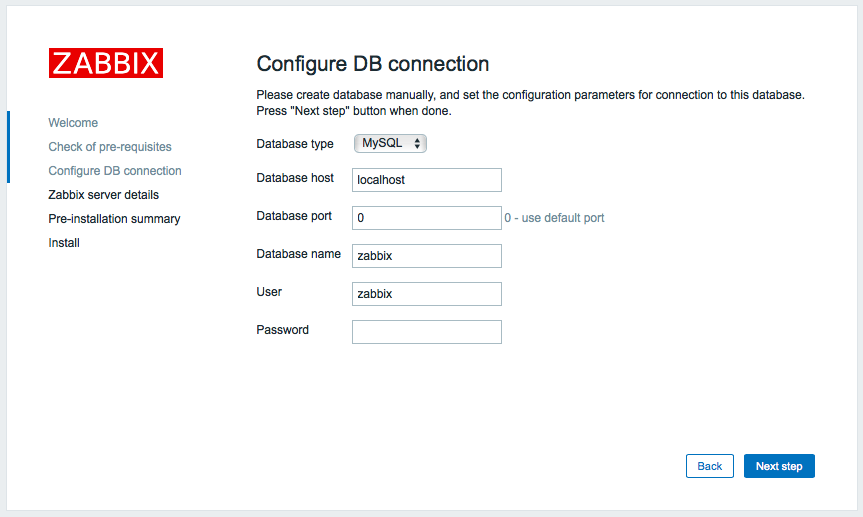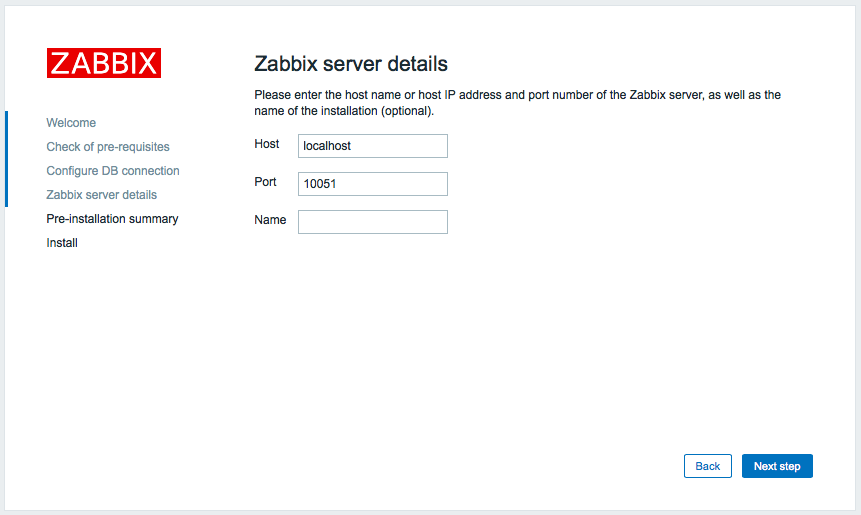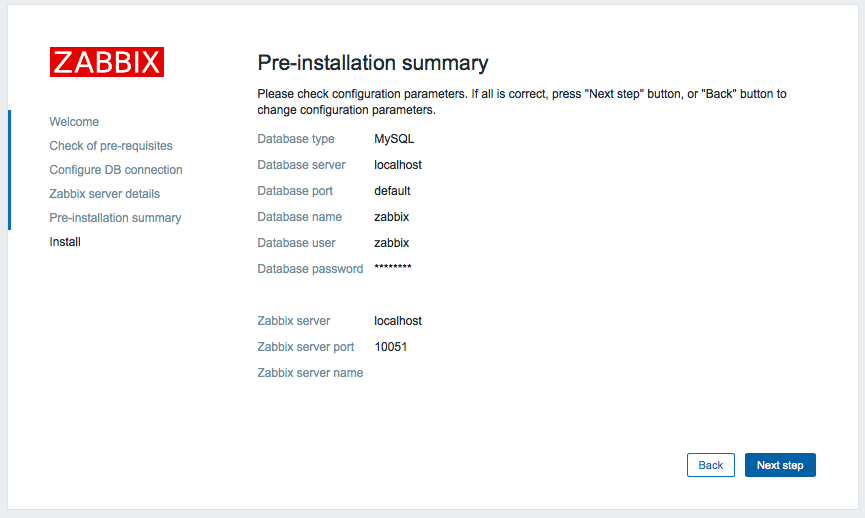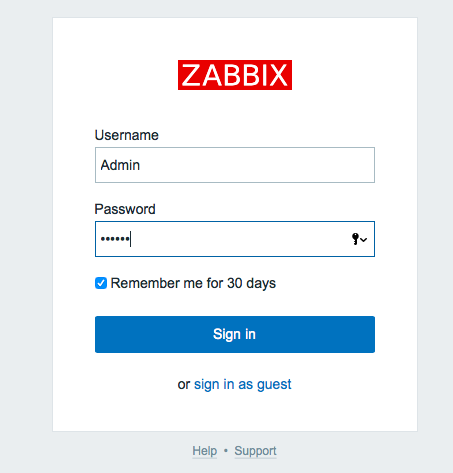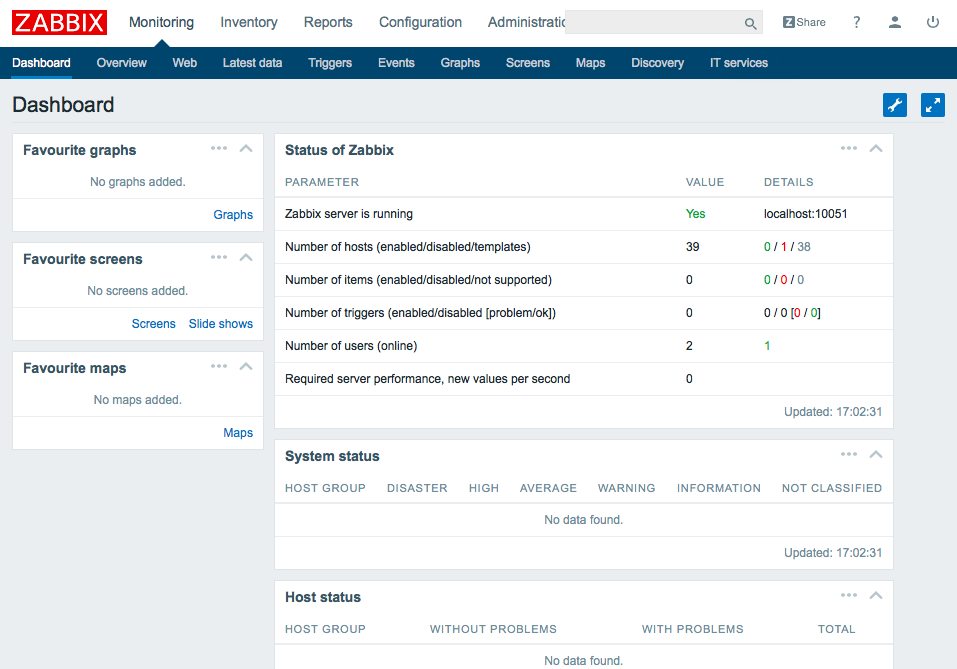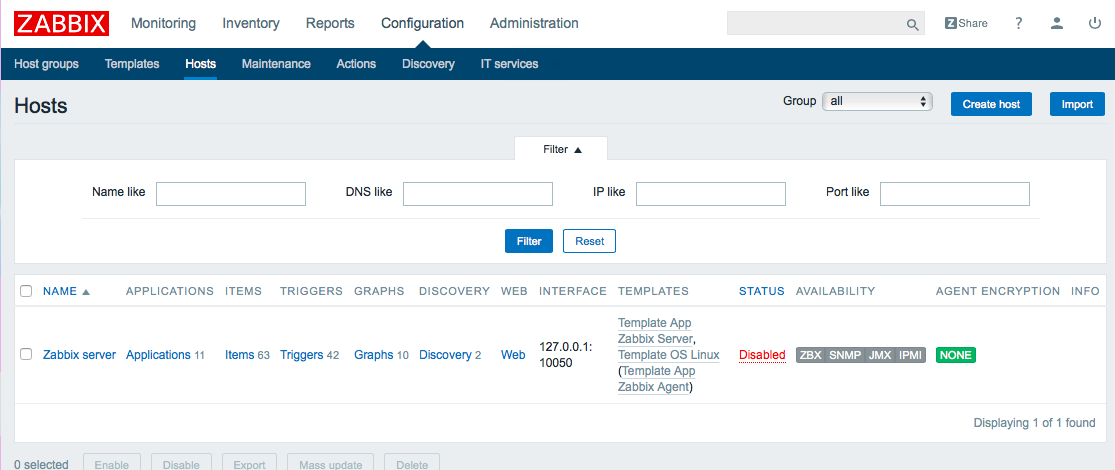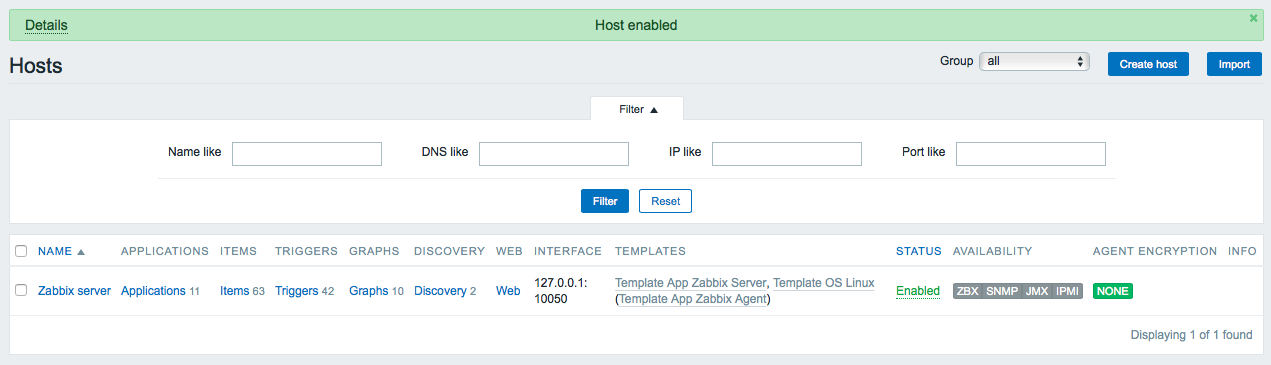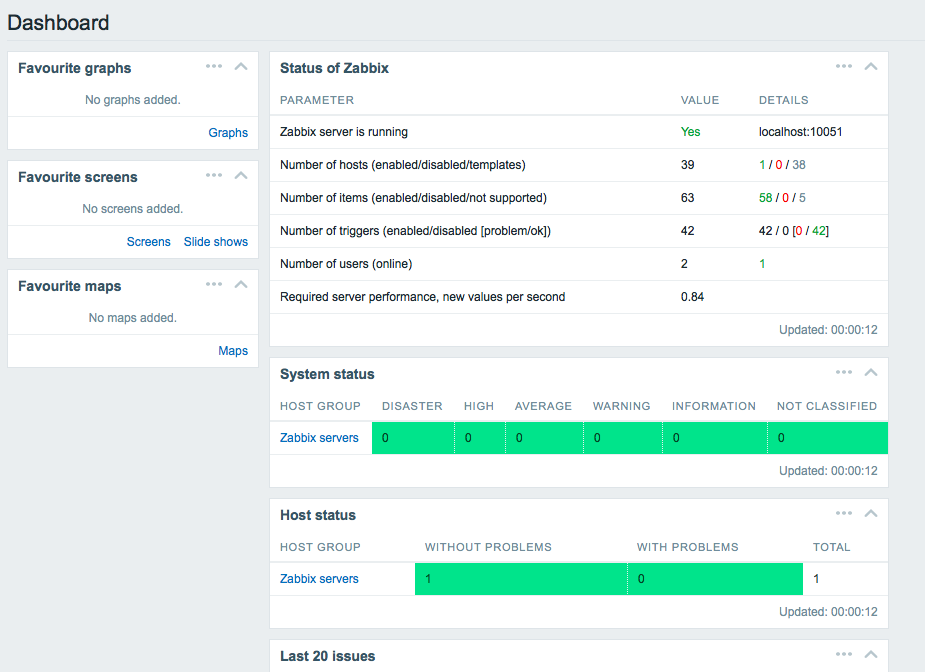前回の記事「Zabbix 2.4 サーバー/エージェントをUbuntu 14.04にインストール」の後、Zabbix 3.0がリリースされたので、改めてUbuntu 14.04にインストールする手順を確認してみました。
3.0で新たに追加された機能や主な変更点は、Zabbix 3.0 新機能にまとまっています。
スクリーンショットを見ただけでも、今風なデザインに刷新されており期待が持てそうです。
では、早速インストールの手順 3 Installation from packages From distribution packages の Debian / Ubuntu を追ってみます。
Zabbixサーバーのインストール
Zabbix 3.0は、インストールパッケージをRHEL、CentOS 7系とDebian 7,8、Ubuntu 14.04向けに用意されています。
今回は、Ubuntu 14.04向け、リポジトリにMySQLを利用するバージョンのパッケージをインストールします。
パッケージのリポジトリのインストール
Ubuntu 14.04にZabbixパッケージのリポジトリを追加して、インストールします。
$ wget http://repo.zabbix.com/zabbix/3.0/ubuntu/pool/main/z/zabbix-release/zabbix-release_3.0-1+trusty_all.deb
$ sudo dpkg -i zabbix-release_3.0-1+trusty_all.deb
$ sudo apt-get update
Zabbixサーバーとリポジトリ用のMySQL、Webフロントエンドをパッケージインストールします。
$ sudo apt-get install zabbix-server-mysql zabbix-frontend-php -y
インストール中にMySQLのrootユーザーのパスワード入力プロンプトが表示されます。
パスワードを入力して
再度入力のコンファームが表示されるので、同じパスワードを入力します。
データベースの作成・初期化
2.4では、Ubuntuの場合、データベースの初期化がインストールプロセスに含まれていましたが、3.0ではなくなったようです。
zabbix用データベースを作成して、初期化します。
1 Database creation scriptsとCreating initial databaseに従って、データベースを作成します。
$ mysql -uroot -p<password>
mysql> create database zabbix character set utf8 collate utf8_bin;
Query OK, 1 row affected (0.00 sec)
mysql> grant all privileges on zabbix.* to zabbix@localhost identified by 'password';
Query OK, 0 rows affected (0.01 sec)
mysql> quit;
$ cd /usr/share/doc/zabbix-server-mysql
$ zcat create.sql.gz | mysql -uroot -p<password> zabbix
Zabbixの設定ファイル/etc/zabbix/zabbix_server.confのデータベースの接続情報を修正します。
# /etc/zabbix/zabbix_server.conf
DBHost=localhost
DBName=zabbix
DBUser=zabbix
DBPassword=password
DBHostは、設定ファイルのコメントに「 If set to localhost, socket is used for MySQL.」とあるのでMySQLの場合は必須です。
Zabbixサーバーを起動
以上で、準備が整ったのでサーバーを起動します。
$ sudo service zabbix-server start
* Starting Zabbix server zabbix_server [ OK ]
Webフロントエンドのセットアップ
Zabbixサーバーと同ホストにインストールしたWebフロントエンドを利用可能な状態にしていきます。
Webフロントエンド用にPHPを設定
ZabbixのWebフロントエンドは、Apache x PHPで動作します。
Apacheの設定ファイルのdate.timezoneを修正します。
# /etc/apache2/conf-enabled/zabbix.conf
<Directory "/usr/share/zabbix">
Options FollowSymLinks
AllowOverride None
Order allow,deny
Allow from all
<IfModule mod_php5.c>
php_value max_execution_time 300
php_value memory_limit 128M
php_value post_max_size 16M
php_value upload_max_filesize 2M
php_value max_input_time 300
php_value always_populate_raw_post_data -1
php_value date.timezone Asia/Tokyo
</IfModule>
</Directory>
修正したらApacheを再起動します。
$ sudo service apache2 restart
以上で、Webフロントエンドが利用できるようになります。
Webフロントエンドのインストール
Webフロントエンドのインストールウィザードの手順については、4 Installation from sourcesの2 Installing Zabbix web interface Installing frontendに書かれています。
http://<ホスト名>/zabbixにアクセスすると、インストールウィザードの最初の画面が表示されます。
[Next step]をクリック
Step 2は、Zabbixフロントエンドの前提条件の確認画面です。
確認して[Next step]をクリック
Step 3は、データベース接続情報を入力します。
入力したら、[Next step]をクリック
Setp 4は、Zabbixサーバーのホスト名とポートを設定します。
ZabbixサーバーとWebフロントエンドは同じホストにインストールしたので、それぞれデフォルト値のまま[Next Step]をクリック
Step 5は、設定を確認して[Next step]をクリック
以上で、インストールウィザードは完了です。
[Finish]をクリックするとログイン画面が表示されます。
フロントエンドへログイン
インストール直後は、ユーザー名Admin、パスワードzabbixでログインできます。
ログインするとダッシュボードが表示されます。
初期状態ではほぼ何も表示されていませんが、デザインがとても綺麗になっていますね。
Zabbix フロントエンドのメニューは非常にたくさんあり、初めてログインすると何がどこにあるか迷ってしまいますが、
まずは4. Quickstartで説明される以下の画面を抑えて、あとは必要に応じて覚えていくのが良さそうです。
- ユーザーの管理: [Administrations] > [Users]
- ホストの管理: [Configuration] > [Hosts]
- 各ホストのアイテムの管理: [Configuration] > [Hosts] > [各ホストのitems]
- 各ホストのトリガーの管理: [Configuration] > [Hosts] > [各ホストのtriggers]
- 通知の受信設定: [Administration] > [Media types]
ところで、2.4までメニューの下に最近使った画面のリンクが表示されていましたが、3.0では削除されわかりやすくなった気がします。
Zabbixサーバーの監視を有効化
インストール時のデフォルトでは、Zabbixサーバーをインストールしたホストの監視が設定されています。
この設定を利用して、インストール後の動作確認をしてみます。
Zabbixエージェントのインストール
Zabbixサーバーをインストールしたホストにエージェントをインストールします。
$ sudo apt-get install zabbix-agent
監視の有効化
Zabbixサーバーの監視設定は、デフォルトで含まれています。
[Configuration] > [Hosts]を開くと無効の状態でZabbix Serverが追加されていることを確認できます。
Zabbixサーバーをインストールしたホストの監視を有効化するには、[Name]列がZabbix serverの行の[Status]列の[Disabled]をクリックします。
ダイアログで「Enable host?」と聞かれるので[OK]をクリックします。
Zabbixサーバーの監視が有効化されたことを確認できます。
ダッシュボードに戻ると、以下のようにZabbisサーバーがインストールされているホストのステータスが表示されるようになりました。
有効にしたZabbixサーバーのホストには、デフォルトで2つのテンプレートTemplate App Zabbix ServerとTemplate OS Linuxが設定されており、ダッシュボードには、各テンプレートに含まれるアイテムやトリガーのステータスが表示されています。